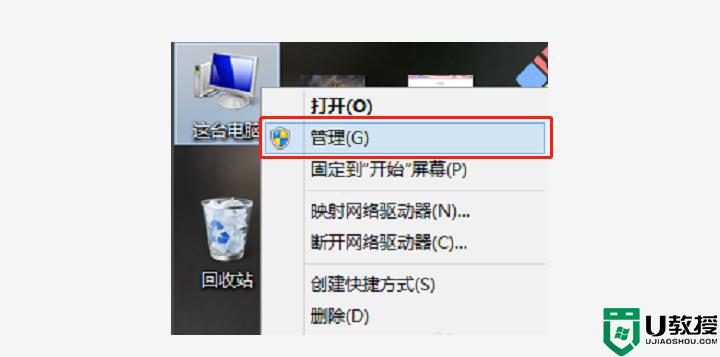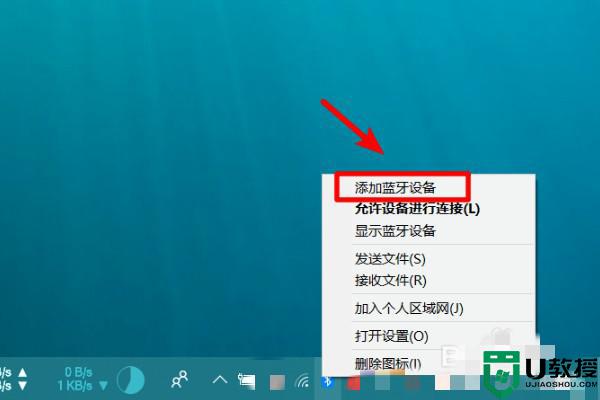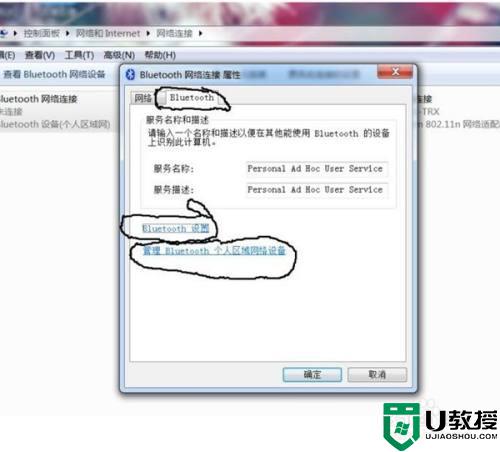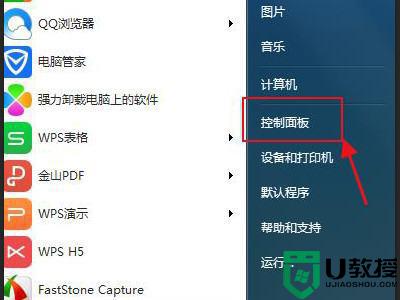台式电脑如何连音响听歌 台式电脑连接音响的详细步骤
时间:2021-05-11作者:mei
许多用户使用台式电脑时会音箱听歌、看视频,可以让我们是生活质量不断提高,电脑菜鸟第一次使用音响,所以不太懂怎么将台式电脑连音响,网上相关教程也比较少,关于此问题,本篇教程分享台式电脑连接音响的详细步骤,供大家参考。



具体方法如下:
1、我们一般会有输入线(一头是绿色,另外一头是红色和白色)和输出线(左声道是白色,右声道是红色)和一根低音炮(黄色的)
L代表左声道,R代表右声道。



2、音频信息是在电脑主机里形成的,所以把输入线绿色的一头插入主机后面的绿色孔内,再把另一头插入功放器的红、白输入孔。


3、把左声道白色线、右声道红色线对应插入输出孔白色和红色孔中,这样电脑就有声音了。

4、最后再把低音炮的黄色线头插入输出端的黄色孔,就可以通过功放器调整高音和低音。音响就连接完成了。

以上图文介绍台式电脑连接音响的详细步骤,有了音箱后播放的歌曲就有好的音质,希望对大家有所帮助。